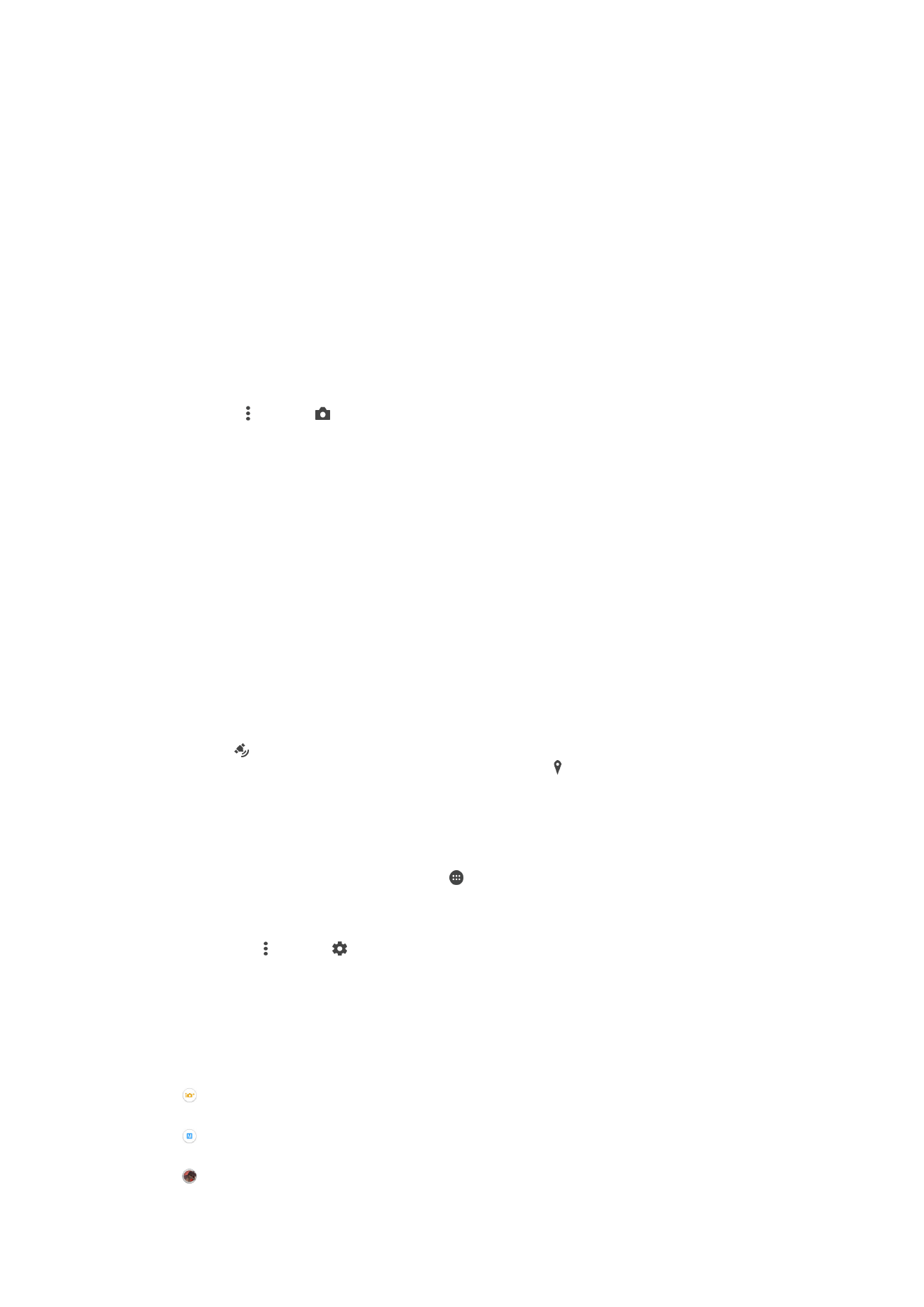
Paramètres d'appareil photo généraux
Présentation des paramètres du mode de capture d’images
Automatique supérieur
Optimisez vos réglages pour n’importe quelle scène.
Manuel
Réglez les paramètres de l’appareil photo manuellement.
Effet AR
90
Il existe une version Internet de cette publication. © Imprimez-la uniquement pour usage privé.
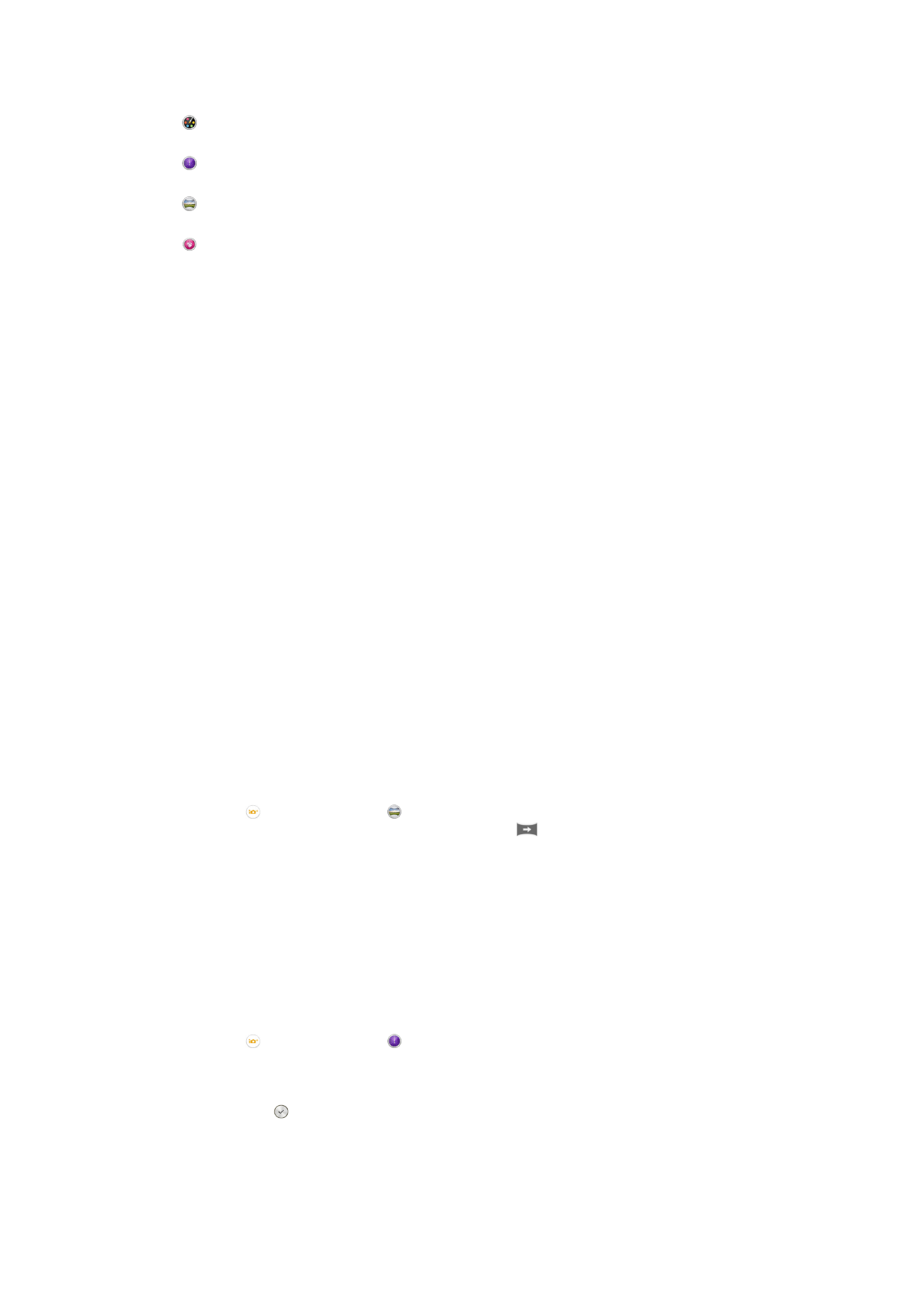
Prenez des photos ou faites des vidéos avec des scènes et personnages virtuels.
Effet de photo
Appliquez des effets aux photos ou aux vidéos.
Timeshift burst
Trouvez la meilleure photo parmi une multitude d'images.
Panorama par balayage
Prenez des photos panoramiques grand angle.
Retouche de portrait
Prenez des photos avec des styles de portrait en temps réel.
Mode automatique supérieur
Le mode automatique supérieur détecte les conditions de prise de vues et ajuste
automatiquement les réglages pour que vous puissiez prendre les meilleures photos.
Mode manuel
Utilisez le mode manuel lorsque vous souhaitez ajuster manuellement les réglages de
l'appareil photo pour prendre des photos et enregistrer des vidéos.
Effet réalité augmentée
Vous pouvez appliquer des effets d'AR (réalité augmentée) à vos photos ou vidéos pour
les rendre encore plus amusantes. Lorsque vous utilisez l'appareil photo, ce paramètre
vous permet d'intégrer des scènes 3D dans vos photos ou vos vidéos. Sélectionnez la
scène désirée et réglez sa position dans le viseur.
Effet des photos
Vous pouvez appliquer différents effets sur vos photos. Par exemple, vous pouvez
ajouter un effet nostalgique pour que les photos paraissent plus vieilles ou un effet
sketch pour rendre l'image plus amusante.
Sweep Panorama
Vous pouvez prendre des photos grand angle et panoramiques dans la direction
horizontale ou verticale d'un simple mouvement de pression-balayage.
Pour prendre une photo panoramique
1
Activez l'appareil photo.
2
Tapez sur , puis sélectionnez .
3
Pour sélectionner la direction de la prise, tapez sur
.
4
Tapez sur la touche de l'appareil photo et déplacez l'appareil photo lentement et
régulièrement dans la direction de mouvement indiquée sur l'écran.
Timeshift burst
L'appareil photo prend une série de 31 photos en rafale dans un laps de temps de deux
secondes ; une seconde avant et après que vous avez appuyé sur le bouton de
l'appareil. Vous pouvez ainsi les parcourir et trouver la photo parfaite.
Pour utiliser Timeshift burst
1
Activez l’appareil photo.
2
Tapez sur , puis sélectionnez .
3
Pour prendre des photos, appuyez à fond sur la touche Appareil photo et
relâchez-la. Les photos prises apparaissent en vue miniatures.
4
Faites défiler les miniatures et sélectionnez la photo que vous voulez enregistrer,
puis tapez sur .
91
Il existe une version Internet de cette publication. © Imprimez-la uniquement pour usage privé.
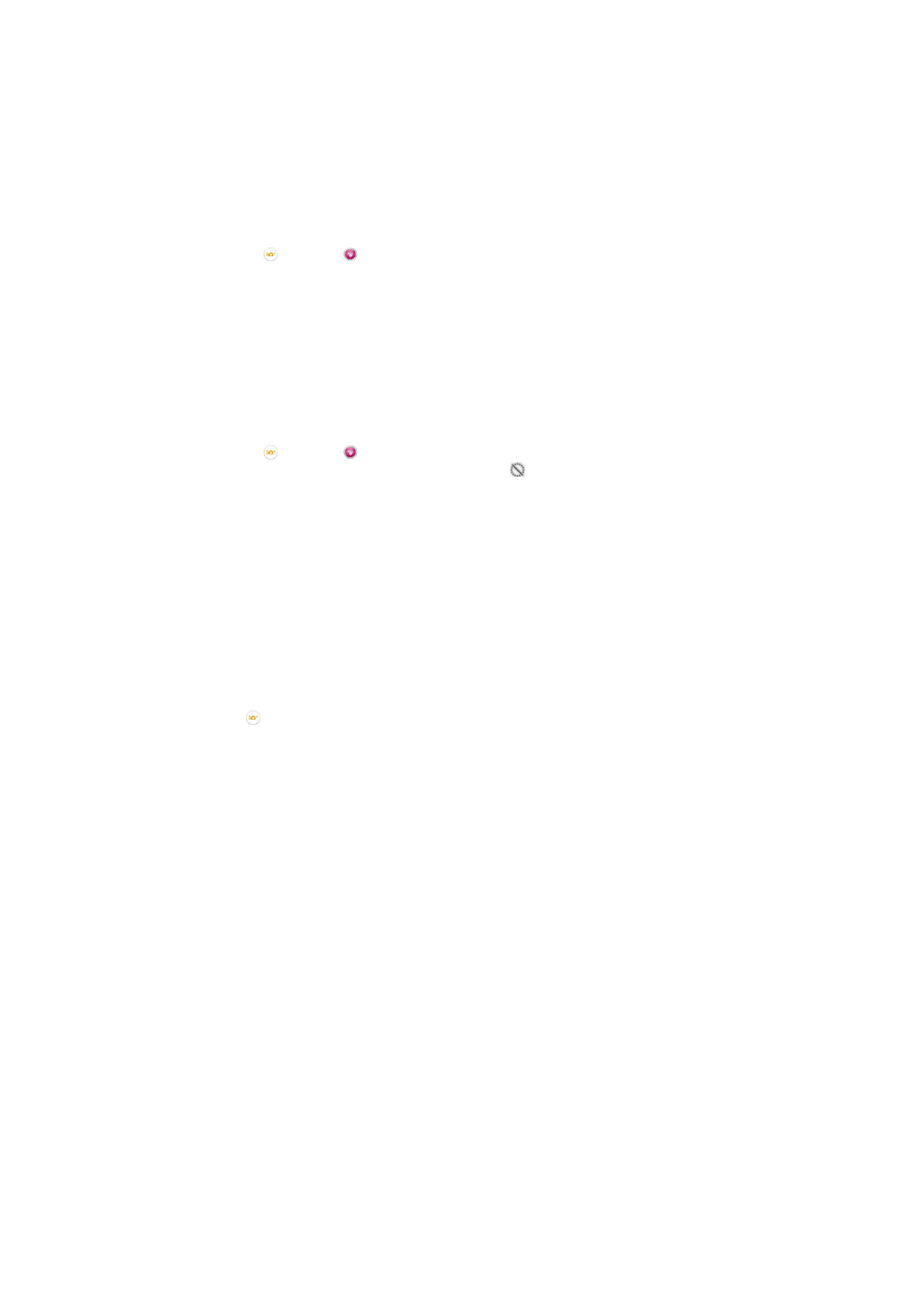
Retouche de portrait
Vous pouvez utiliser la fonction Retouche de portrait pour appliquer des effets de
retouche aux portraits lorsque vous les prenez, afin de garantir les meilleurs résultats
possible. Vous pouvez également utiliser le réglage
Faisceau magique pour illuminer et
lisser la peau du sujet tout en apportant un effet spot à ses yeux.
Pour utiliser la fonction Retouche de portrait
1
Activez l’appareil photo.
2
Appuyez sur , puis sur .
3
Pour afficher le sélecteur de style, balayez vers le haut l'écran, puis sélectionnez le
style portrait pour vos photos.
4
Pour masquer le sélecteur de style, appuyez sur l'écran ou balayez vers le bas.
5
Pour afficher le sélecteur de cadre, balayez vers la gauche, puis sélectionnez un
cadre décoratif.
6
Pour masquer le sélecteur de cadre, appuyez sur l'écran de l'appareil photo ou
balayez vers la droite.
Pour utiliser la fonction Magic beam
1
Activez l’appareil photo.
2
Appuyez sur , puis sur .
3
Pour activer la fonction Magic beam, appuyez sur , puis faites glisser le curseur
à côté de
Faisceau magique vers la droite.
4
Pour appliquer un effet spot sur les yeux, sélectionnez un comportement
personnalisé.
Téléchargement d’applications d’appareil photo
Vous pouvez télécharger des applications d’appareil photo gratuites ou payantes sur
Google Play™ ou d’autres sources. Avant de commencer à télécharger, assurez-vous
de disposer d’une connexion Internet opérationnelle, de préférence Wi-Fi® afin de limiter
les frais de trafic de données.
Pour télécharger des applications d’appareil photo
1
Ouvrez l’application d’appareil photo.
2
Tapez sur , puis sur
TÉLÉCHARGEABLE.
3
Sélectionnez l’application que vous souhaitez télécharger, puis suivez les
instructions pour procéder à son installation.
Démarrage rapide
Utilisez les réglages de démarrage rapide pour lancer l'appareil photo lorsque l'écran est
verrouillé.
Démarrage uniquement
Si ce réglage est activé, vous pouvez démarrer l'appareil photo lorsque l'écran est verrouillé en appuyant
longuement sur la touche de l'appareil photo.
Démarrer et capturer
Si ce réglage est activé, vous pouvez lancer l'appareil photo et prendre automatiquement une photo lorsque
l'écran est verrouillé en appuyant longuement sur la touche de l'appareil photo.
Démarrer et enregistrer vidéo
Si ce réglage est activé, vous pouvez lancer l'appareil photo et démarrer une vidéo lorsque l'écran est
verrouillé en appuyant longuement sur la touche de l'appareil photo.
Désactivé
Géolocalisation
Ajoutez des mots clés à vos photos en indiquant où vous les avez prises.
92
Il existe une version Internet de cette publication. © Imprimez-la uniquement pour usage privé.
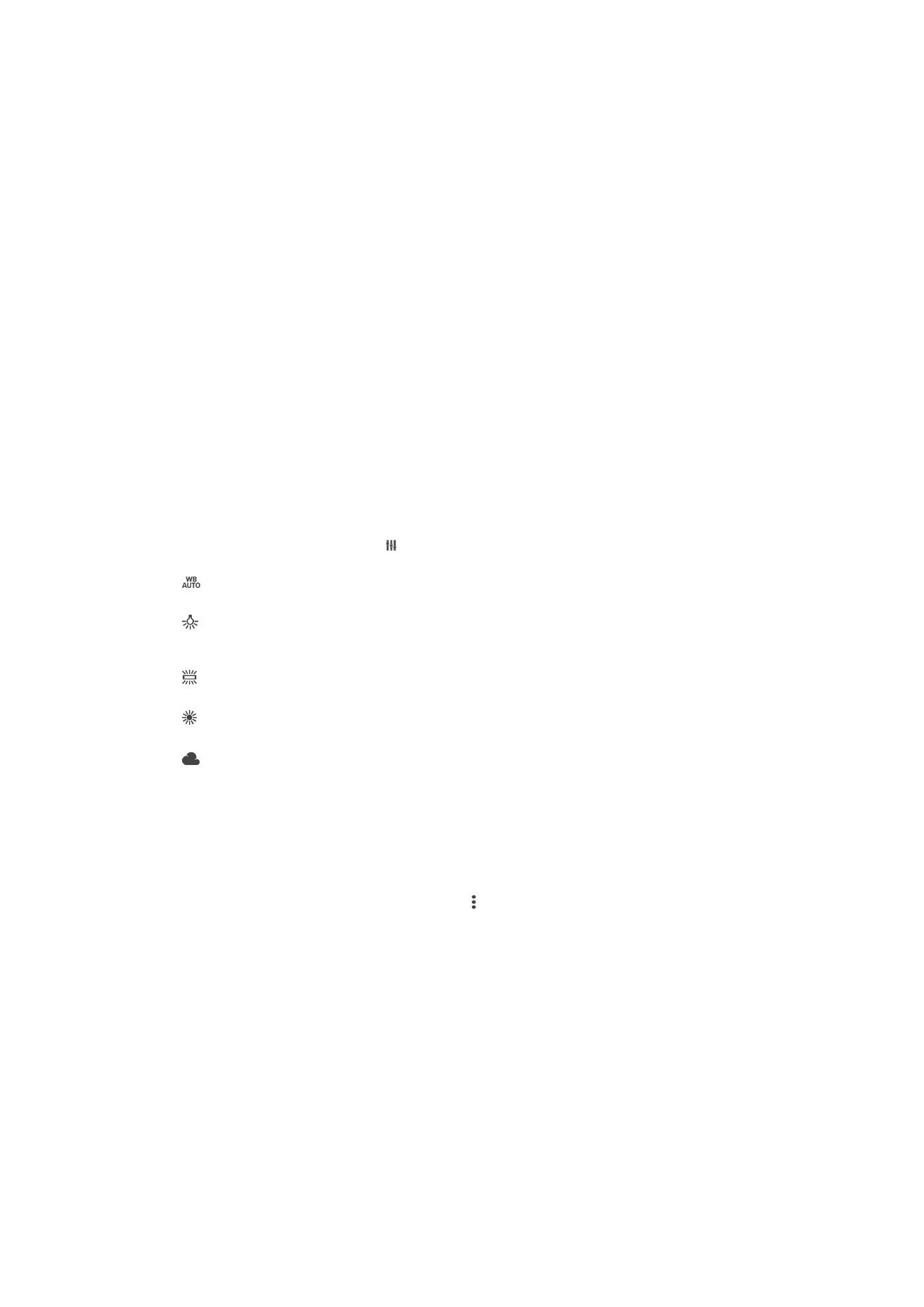
Capture tactile
Identifiez une zone de mise au point en la touchant du doigt sur l'écran de l'appareil
photo. La photo est prise dès que vous enlevez votre doigt.
Son
Vous pouvez choisir d’activer ou de désactiver le son du déclencheur.
Stockage des données
Vous pouvez choisir où stocker vos données : sur une carte SD amovible ou dans la
mémoire interne de votre appareil.
Mémoire interne
Les photos et les vidéos sont enregistrées dans la mémoire de l’appareil.
Carte SD
Les photos et les vidéos sont enregistrées sur la carte SD.
Balance des blancs
Ce réglage, uniquement disponible dans le mode de capture de
Manuel, règle la balance
des couleurs en fonction des conditions d’éclairage. Il vous permet également de régler
manuellement l’exposition dans une plage située entre -2,0 EV et +2,0 EV. Vous pouvez,
par exemple, augmenter la luminosité de l’image ou diminuer l’exposition globale en
appuyant sur les commandes plus ou moins en fonction du moment où l’icône de
réglage de balance des blancs s’affiche.
Auto
Règle automatiquement la balance des couleurs en fonction de l’éclairage.
Incandescent
Permet de régler la balance des blancs dans des conditions d’éclairage qui dégagent de la chaleur
comme c’est le cas sous des ampoules.
Fluorescent
Règle la balance des couleurs pour un éclairage fluorescent.
Lumière du jour
Règle la balance des couleurs pour des extérieurs ensoleillés.
Nuageux
Règle la balance des couleurs pour un ciel nuageux.